 91
91
在Shopee平台上销售商品,需要先了解如何使用商品上传表格。下面就为您详细介绍如何下载商品上传表格,以及如何正确填写各项内容。
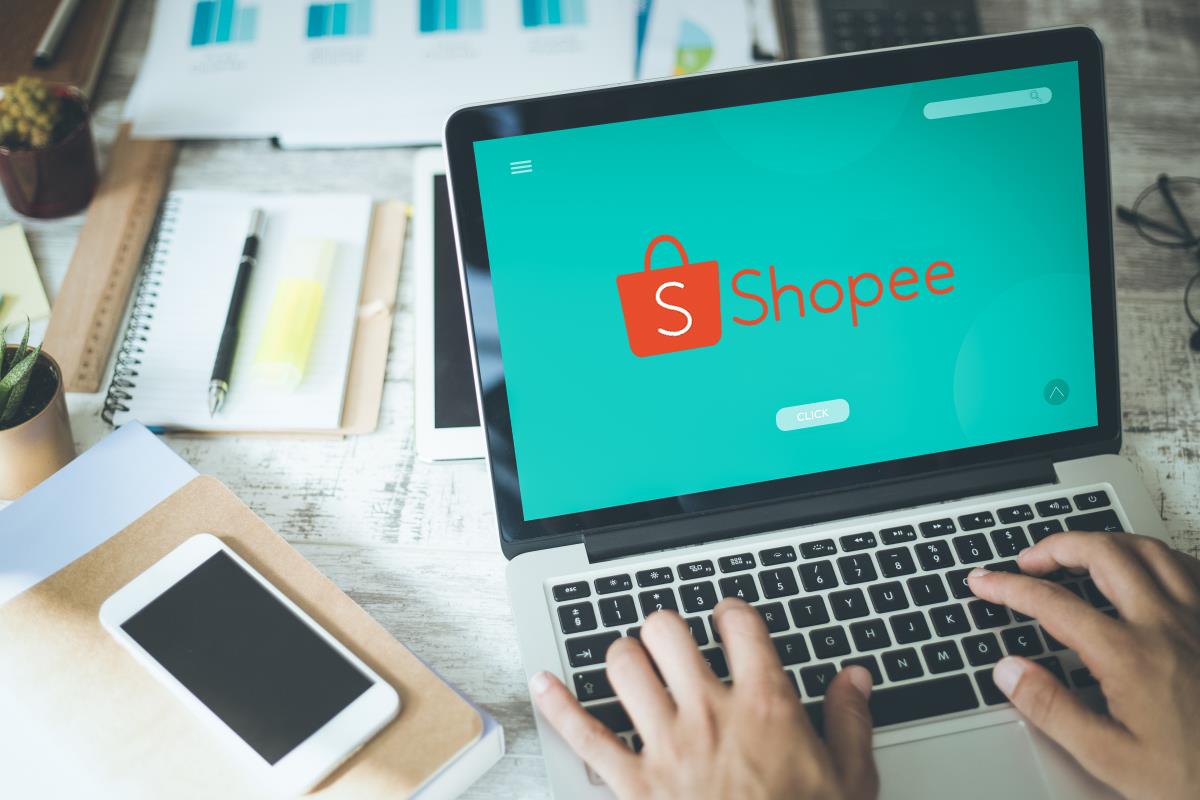
首先,登录卖家中心后台,点击"Batch Action(批量操作)"下拉菜单,选择"Add New Products(添加新商品)"。系统会自动跳转到商品上传表格下载页面。点击"Download(下载)"即可获取空白的商品上传表格。
接着,点击"Download User Guide(下载使用指南)",查看相关的操作步骤。同时,还可以点击"Category List(类目编码列表)",查看各类目对应的编码,以便在填写表格时正确选择商品类目。
在填写商品上传表格时,需要注意以下几点:
1. 类目编码(Category ID):从类目编码列表中查找对应的数字编码。
2. 商品名称(Product Name):英文、数字和字符组成,字符数量因站点而异。
3. 商品描述(Product Description):英文、数字和字符组成,最多3000个字符。
4. 商品价格(Price):数字形式,范围在0.1-999,999,999.99之间。
5. 商品重量(Product Weight):数字形式,范围在0.01-50kg。
6. 发货时间(Ship out in):可设置为2天或7-30天,以数字形式填写。
7. 商品编码(Parent SKU Reference No.):输入卖家自己的商品编码。
8. 商品属性(Variation):最多20个,根据需要自行填写。
9. 商品图片(Image):最多9张,尺寸不超过2.0MB,支持JPG、JPEG、PNG格式。
填写完成后,点击"Validate"验证表格内容,系统会标记出不规范的地方。修改后再次验证,直到表格没有问题,即可导出使用。
希望以上内容对您有所帮助。如果还有其他问题,欢迎随时咨询。
FAQ:
Q1: 如何从Shopee卖家中心下载商品上传表格?
A1: 登录卖家中心后台,点击"Batch Action(批量操作)"下拉菜单,选择"Add New Products(添加新商品)"即可进入下载页面,点击"Download(下载)"即可获取表格。
Q2: Shopee商品上传表格有哪些重要的填写要求?
A2: 主要包括类目编码、商品名称、商品描述、价格、重量、发货时间、商品属性和图片等内容。需要严格按照Shopee的要求进行填写。
Q3: 填写完Shopee商品上传表格后,如何进行验证和提交?
A3: 填写完表格后,点击"Validate"进行验证,系统会标记出不规范的地方。修改后再次验证,直到表格没有问题,即可导出使用进行商品上传。